Bár az iOS 10 megjelenésével törölheti az iOS Mail alkalmazást, és harmadik felet használ e-mail kliens, a szokások gyakran uralják viselkedésünket, és ragaszkodunk ahhoz, amit a legjobban ismerünk múltunkból tapasztalatokat. Ha Ön rendszeres Apple iOS Mail felhasználó, íme öt alapvető tipp, amelyek segítségével a lehető legjobban hozhatja ki a levelezési élményt az iOS 10 használatával.
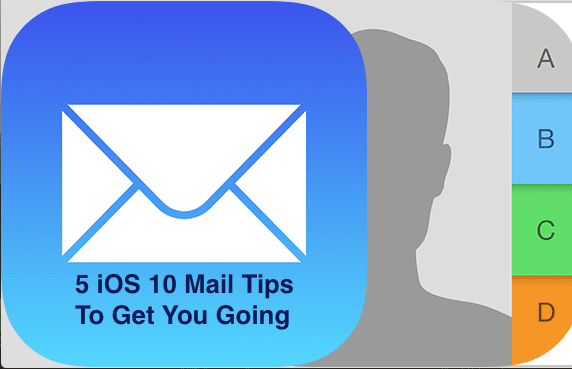
Tartalom
- 1. tipp Mi a helyzet a Szűrő gombbal az iOS 10 alján?
- 2. tipp: A menetes beszélgetések használata az iOS 10 Mailben
- 3. tipp Piszkozatok használata és mentése az iOS Mailben
- 4. tipp A Siri jobb lett az iOS 10-ben. Vegye ki a próbaútra
- 5. tipp: Néhány emlékezetes billentyűparancs az iOS Mailben
- Kapcsolódó hozzászólások:
1. tipp Mi a helyzet a Szűrő gombbal az iOS 10 alján?
Mostantól egy érintéssel gyorsan szűrheti az üzeneteket az iOS 10 Mail alkalmazásban.
Egy postafiók megtekintésekor érintse meg a képernyő bal alsó sarkában található szűrő ikont.

Ha még nem ismeri ezt, kissé furcsán nézhet ki, mivel az alapértelmezett szűrő úgy van beállítva, hogy csak az olvasatlan üzeneteket jelenítse meg.
Ahhoz, hogy a legtöbbet hozza ki ebből a funkcióból, próbálja ki a különböző szűrőbeállításokat. Miután megérinti a szűrő ikont a fent látható módon, folytassa az Üzenet szerint szűrve elem megérintésével.

A szűrőt úgy módosíthatja, hogy megérinti a Szűrés: Olvasatlan elemet a képernyő alján, és kiválasztja a megtekinteni kívánt kategóriát (vagy kategóriákat).
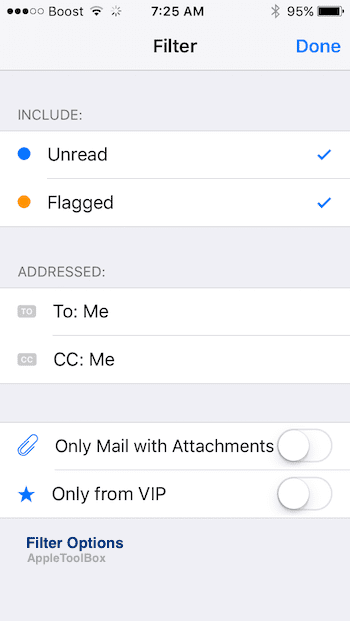
Koppintson ismét a szűrő ikonra a kikapcsoláshoz.
2. tipp: A menetes beszélgetések használata az iOS 10 Mailben
Az iOS 10 új megjelenést kölcsönöz az e-mail üzenetszálas beszélgetéseinek.
Többé nem kell be- és kilépnie az üzenetekből, hogy másik üzenetet válasszon a szálon belül.
A funkció alapértelmezés szerint engedélyezve van, de beléphet Beállítások > Levél > Threading az üzenetek megjelenítési sorrendjének testreszabásához.
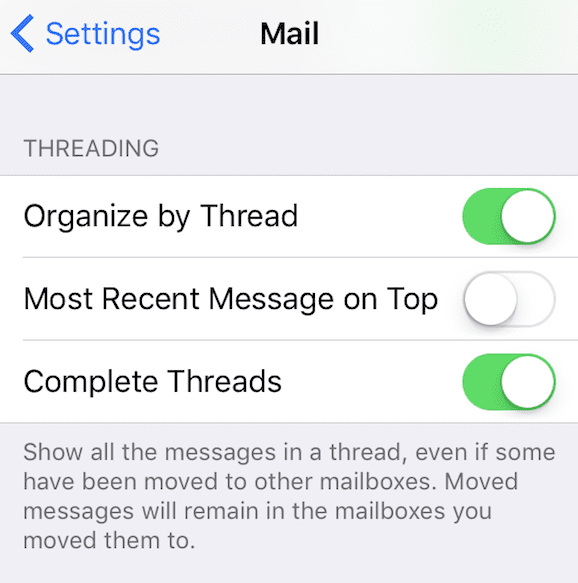
Ki is kapcsolhatja ezt a beállításokban.
3. tipp Piszkozatok használata és mentése az iOS Mailben
Néha, miközben e-mailt ír, meg kell néznie egy másik e-mailt referenciaként. Mindannyian jártunk már ott, ahol gyorsan meg akart keresni egy régi e-mailt vagy e-maileket, mielőtt befejezi az aktuális e-mailt, és megnyomja a Küldés gombot.
Ennek eléréséhez az iOS Mailben mindössze annyit kell tennie, hogy csúsztassa lefelé az éppen írt üzenet címsorát. Ha készen áll, hogy visszatérjen az üzenethez, érintse meg annak címét a képernyő alján, és visszatér az e-mail piszkozatához.
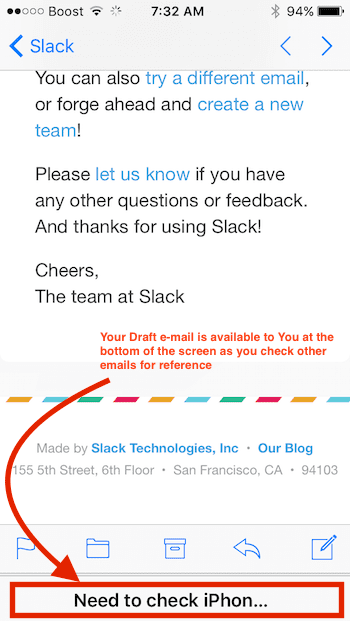
Ha olyan üzenetet ír, amelyet piszkozatként szeretne menteni és később befejezni, érintse meg a Mégse, majd a Vázlat mentése gombot.
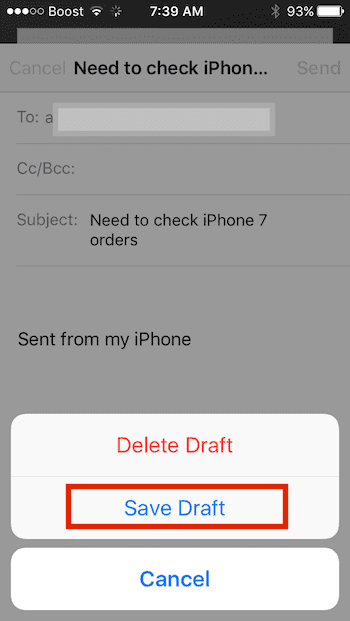
Az „új üzenet írása” ikon megérintésével és nyomva tartásával lekérheti az e-mail piszkozatát, amikor be szeretné fejezni.
4. tipp A Siri jobb lett az iOS 10-ben. Vegye ki a próbaútra
Könnyedén ellenőrizheti új e-mailjeit a Siri segítségével anélkül, hogy megnyitná a leveleit vagy ellenőrizné az értesítéseket.
Csak hívja meg Siri-t a kezdőlap gomb megnyomásával, és mondja ki: „Minden új e-mail tőle alma Ezen a héten? ”
Ha iPhone-ja fel van oldva, akkor megjelenik az összes új e-mail, amely megfelel a feltételeknek, különben nem kérni fogja az iPhone feloldását a hitelesítési adatok megadásával, majd megmutatja a megfelelőt e-maileket.
A Siri segítségével megéri okosítani a névjegyeket a kapcsolattartó alkalmazásban olyan mezők használatával, mint pl Nick nevek és Összefüggő.
5. tipp: Néhány emlékezetes billentyűparancs az iOS Mailben
A mellékletek hozzáadása az e-mailekhez alapvetően nem változott az iOS 10 rendszerben. Ha csatolmányokat, például képet vagy videót szeretne hozzáadni e-mailjéhez, egyszerűen koppintson duplán az üzenet törzsére, és válassza a lehetőséget Melléklet hozzáadása és válasszon fájlokat az iCloud Drive-ról.
Választhatja a Fotó vagy videó beszúrása lehetőséget is.
Ha hosszabb előnézetet szeretne látni e-mailjeiről, ezt beállíthatja az iOS levelezési beállításaiban.
Érintse meg Beállítások > Levelezés > Előnézet és válassza ki az igényeinek leginkább megfelelőt.
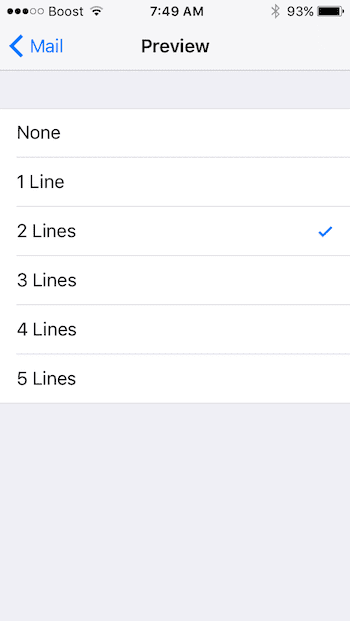
Reméljük, hogy ezek a tippek hasznosak voltak. Ha van kedvenc iOS Mail tippje, amelyet meg szeretne osztani, kérjük, adja meg visszajelzését lent a megjegyzések segítségével.
Ha az iOS 10.0.1-re való frissítés óta kisebb betűméretet lát e-mailjeiben, érdemes lehet újraindítania iPhone-ját vagy iPadjét. Számos felhasználó, akinek ez volt a problémája az e-mailekkel kapcsolatban, úgy találta, hogy az eszköz újraindítása segít a problémán.
Ha új lehetőségeket tár fel e-mail kliensekkel az iOS Mail lecseréléséhez, kérjük, tekintse meg néhány alkalmazásról szóló áttekintésünket itt, valamint a új Alto.

Az A/UX Apple-re való korai megjelenése óta a technológia megszállottja, Sudz (SK) felelős az AppleToolBox szerkesztői irányításáért. Székhelye Los Angeles, CA.
A Sudz a macOS-re szakosodott, mivel az évek során több tucat OS X és macOS fejlesztést tekintett át.
Korábbi életében Sudz segítette a Fortune 100-as cégeket technológiai és üzleti átalakítási törekvéseik megvalósításában.